- May -akda Abigail Brown [email protected].
- Public 2023-12-17 07:03.
- Huling binago 2025-01-24 12:27.
Ano ang Dapat Malaman
- Para mag-sign up, maaari mong gamitin ang iyong email address, Facebook, o Twitter account.
- Para i-personalize ang iyong account, maaari kang mag-upload ng profile at cover na mga larawan, at magdagdag ng mga detalye ng profile.
- Gamitin ang Settings upang baguhin ang impormasyon ng iyong account, mga setting ng privacy, at ibahagi ang iyong content sa iba pang mga social media platform.
Ipinapaliwanag ng artikulong ito kung paano gumawa ng Myspace account. Sinasaklaw ng karagdagang impormasyon kung paano i-set up ang iyong profile sa Myspace.
Mag-sign In o Mag-sign Up
Upang i-set up ang iyong Myspace account, mag-sign up muna sa Myspace. Sa iyong PC, pumunta sa myspace.com at i-click ang Sign Up.
Ipo-prompt kang mag-sign up gamit ang iyong Facebook account, Twitter account, o email address.
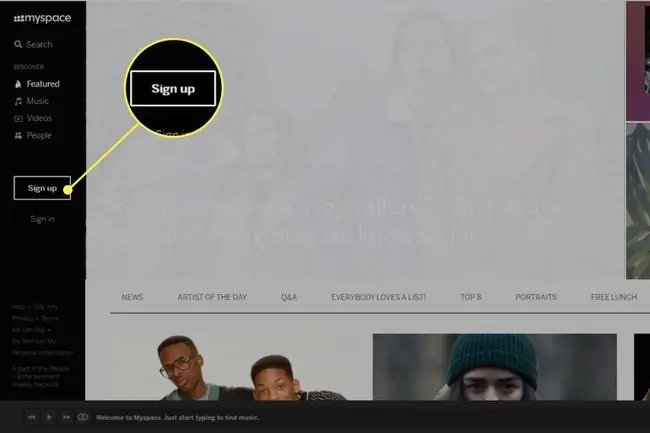
Mag-upload ng Larawan sa Profile
Pagkatapos mong mag-sign up, maaari kang mag-upload ng larawan sa profile.
Sa Imahe ng Iyong Profile dialog box, i-click ang Upload upang mag-browse at mag-upload ng larawan mula sa iyong PC. O kaya, i-click ang Camera upang kumuha ng larawan gamit ang iyong webcam at i-upload ito bilang iyong larawan sa profile.
Ang isang alternatibong paraan upang magdagdag ng larawan sa profile ay ang pag-hover sa profile na icon sa kaliwang sulok sa itaas ng screen at pagkatapos ay piliin ang Larawan sa Profilesa drop-down na menu.
Sa dialog box, i-click ang Next (ang puting arrow sa loob ng asul na box) upang umunlad sa susunod na hakbang sa proseso ng pag-setup.
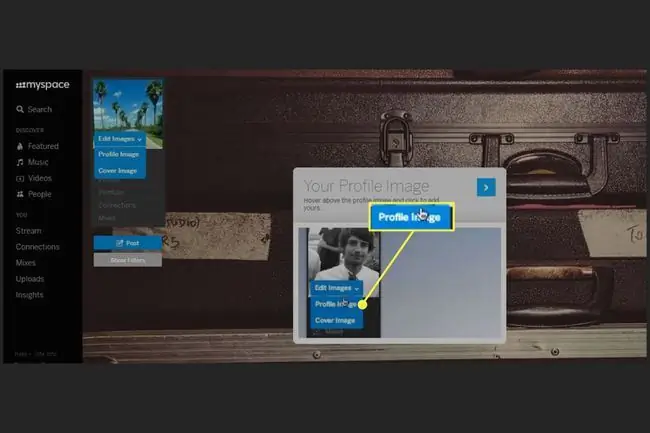
Mag-upload ng Cover Image
Sa Your Cover Image dialog box, i-click ang isang larawang ibinigay ng Myspace upang itakda bilang iyong cover image, o piliin ang I-upload ang sarili kong larawanpara mag-upload ng larawan mula sa iyong PC. Maaari mo ring i-click ang Camera upang kumuha ng larawan gamit ang iyong webcam at i-upload ito bilang iyong cover image.
Ang isang alternatibong paraan upang magdagdag ng larawan sa pabalat ay ang pag-hover sa profile larawan sa kaliwang sulok sa itaas ng screen at pagkatapos ay i-click ang Cover Imagesa drop-down na menu.
Sa dialog box, i-click ang Next (ang puting arrow sa loob ng asul na box) upang umunlad sa susunod na hakbang sa proseso ng pag-setup.
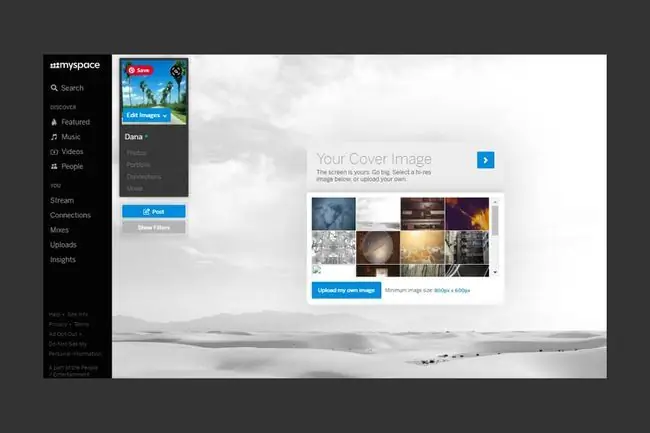
Magdagdag ng Mga Detalye ng Profile
Kung gusto mong ihinto ang pag-set up ng iyong profile bago magdagdag ng higit pang mga detalye o kaibigan, i-click ang Tapos na sa dialog box. Kung hindi, i-click ang I-edit ang Profile sa kanang sulok sa itaas ng screen para idagdag ang iyong bio, lokasyon, Top 8 na kaibigan, at higit pa.
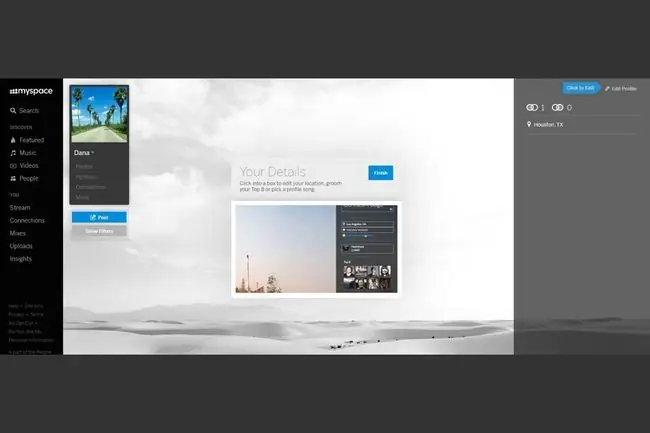
Sa kaliwang menu pane, maaari mo ring i-click ang People > Invite Friends para magpadala ng imbitasyon sa iyong mga kaibigan na sumali sa Myspace.
Mga Setting ng Pag-access
Para ma-access ang higit pang mga setting, i-click ang Settings gear sa kaliwang sulok sa ibaba ng screen. Doon, maaari kang:
- Baguhin ang impormasyon ng account.
- Baguhin ang iyong mga setting ng privacy.
- Magpadala ng mga imbitasyon sa mga kaibigan na sumali sa Myspace.
- Itakda ang Myspace na ibahagi ang iyong content sa iba pang social media platform.
- Mag-sign out.






